众所周知,office是办公软件的首选,平时的文档可以根据需要加密码,但是有一种情况,文档要给同事传阅,但又不能让别人更改了,该怎么办呢?
其实OFFICE早就想到了这个问题了,二种加密方式都可以分开设置的。
工具/原料
Office
方法/步骤
1
我们先来新键一个WORD文档。
点击:文件-另存为。
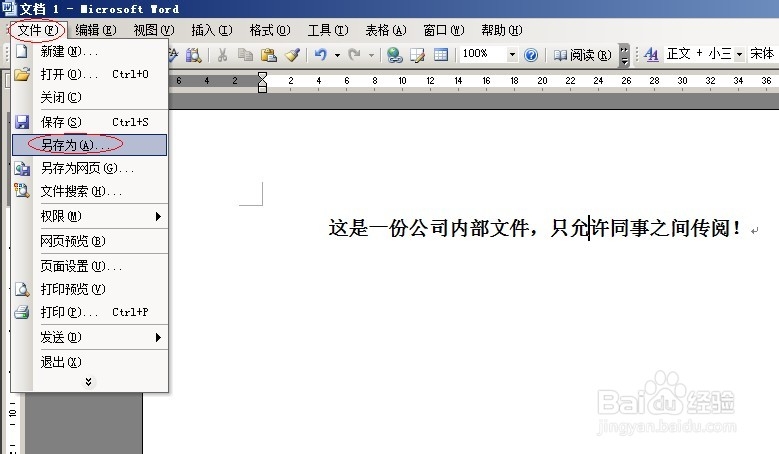
2
点击:工具-安全措施选项。
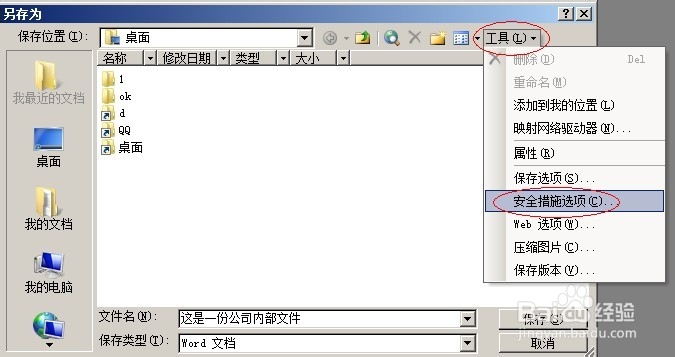
3
会弹出安全性对话框,在这里 可以设置打开(只读)密码和修改密码。
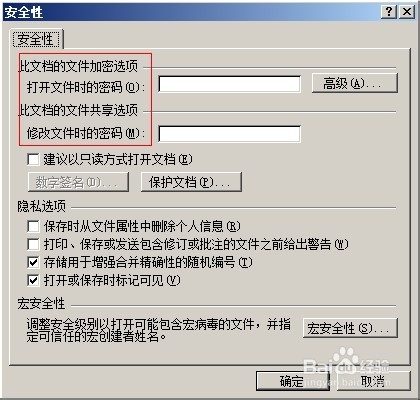
4
点击后面的高级,可以更改加密方式。不过一般人是用不到的。
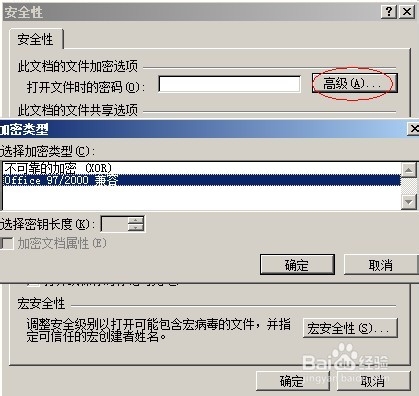
5
我们分别设置了二个密码,按确定。
这时会弹出确认打开密码。再按确定。
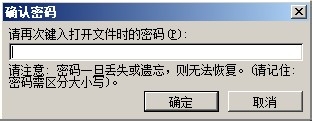
6
这时又提示:输入修改密码。最后确定,再点击保存。
于是,就完成了密码的设置。
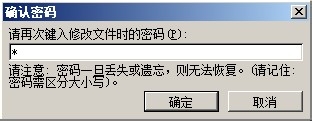
7
当我们打开这份文档时,首先提示输入密码,注意,这时只能输入:打开的密码,也就是第一个密码。按确定。

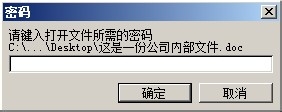
8
这时,会提示输入修改的密码(如果之前没有设置二重密码的话,就直接打开了)。如果你不知道第二重密码的话,那就是只能按“只读”按钮,以只读方式打开了。
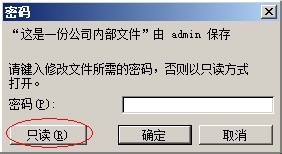
9
以只读方式打开的话,在文件标题处,有只读标志。
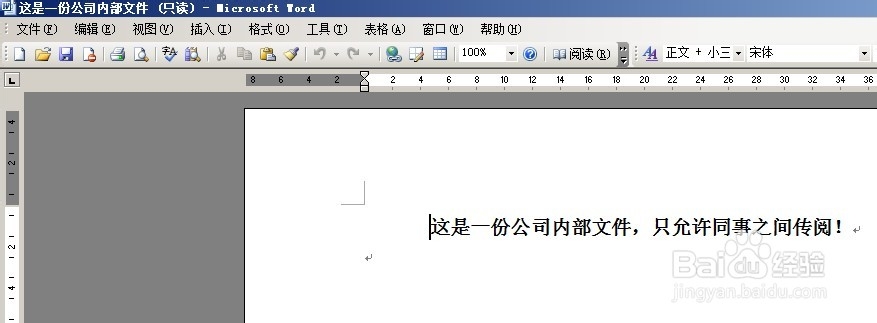
10
有第二重密码,就输入密码后,按确定打开。
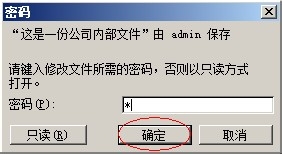
11
结果当然是不同的。标题处是没有只读标志的哦。
 END
END注意事项
如果觉得此经验有用的话,请点击下方的“大拇指”及“小五星”肯定我的经验,方便的话,在屏幕右下方找到分享链接,可以把经验分享到您的空间或是微博,让更多的人发现此经验,从而帮助到更多的朋友。 谢谢大家!
温馨提示:经验内容仅供参考,如果您需解决具体问题(尤其法律、医学等领域),建议您详细咨询相关领域专业人士。免责声明:本文转载来之互联网,不代表本网站的观点和立场。如果你觉得好欢迎分享此网址给你的朋友。转载请注明出处:https://www.baikejingyan.net/af29eVwNsBAZXAlE.html

 微信扫一扫
微信扫一扫  支付宝扫一扫
支付宝扫一扫 
